10
windows:单用户操作系统(早期是这样的 但是现在而言并不准确了)
linux:多用户操作系统 同一时间可以有多个用户同时登录进行操作
11
linux的目录结构:
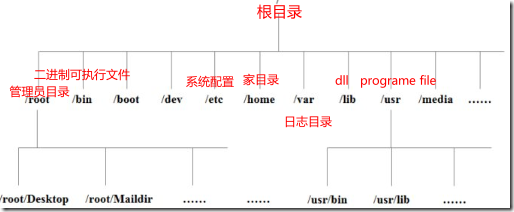
1.根目录用/代表
2.home家目录下是存储用户的家目录 一般情况下不要干涉其他用户的家目录
3 一般情况下不要动根目录下的文件夹的内容 除非你很了解
4 etc存储着各种配置文件和信息
12 ubuntu的图形界面
个人直接使用的是win10下的子系统ubuntu 在微软商店里面直接找ubuntu 下载安装即可 没有图形界面 但是用来练习是够用了 或者你也可以自己安装图形界面 安装好了还需要配置和更新下 不过这个子系统ubuntu也有坑
13 linux命令-01-明确学习目标
命令有200多个 但是常用的也就20多个 不用死记硬背
14 linux命令-02-常用的命令
linux的基本命令格式
command [选项] [参数]
linux的帮助命令
command –-help
man command
linux的智能提示和快捷切换命令
主要是提示文件目录为主 打出文件或者目录的开头 按tab 就会自动提示补全 如果有多个可能 双击tab会列出可能的选项供你选择
点击↑↓ 可以快速的切换之前使用过的命令0.
linux的打断
ctrl+c
linux的通配符(配合命令批量操作)
基本只需要了解
* 0-∞
? 1个字符
[] 一个字符
{2,6} 2-6个字符
相对路径绝对路径
绝对路径以/开头
1.ls(list的缩写) 查看当前目录或者指定目录的结构
ls [-lha] [目录]
-l 列表形式 显示的信息丰富
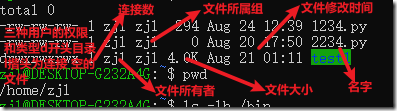
–h human 人性化的显示 主要是文件大小按照正常人习惯的单位显示K
-a all 显示全部 包含隐藏文件和目录
linux的隐藏文件和目录开头都是.开头的
常用的 ls –lh
2.pwd (print work directory的缩写) 显示当前目录的路径
3 cd(change directory) 改变当前目录
cd搭配的几个特殊符号 也可以和其他命令配合 指代一些特殊目录
(1). 当前目录 cd ./test
(2)..上一级目录 cd ../../etc
(3)/ 代表根目录 绝对路径
(4)~ cd~或者 孤零零的cd 代表返回当前用户家目录
(5)- cd - 代表在最近的2个目录之间切换
4 touch 新建文件 但是不会往里面写东西
5 mkdir (make directory的缩写)创建目录
要递归创建 加选项-p(parents的缩写)
sudo mkdir –p /1/2/3/4/5/6
6 rm(remove的缩写) 删除文件和目录
注意 是彻底删除 删库跑路的代表作 rm –rf /* 万恶之源
-r (recursive递归的缩写) 很明显加上就是递归的删除 目录和目录下的所有东西都递归删除
-f (force 强行的)不管你是啥文件 只读的还是其他的 都删
rm –r test 删除目录
rm 1.py 删除文件
7 tree 查看目录结构
需要自己安装下 sudo apt install tree

8 复制剪切和重命名
cp(copy的缩写)复制文件或者目录到指定地方
cp –r ~/test ~/ftp 把test目录整个复制到ftp里面 -r还是递归的意思
目录复制 cp -r ~/test ~/dir
文件复制但是不改名 cp ~/1234.py ~/test/test1 末尾不用加/和文件名
文件复制并改名 cp ~/1234.py ~/test/test1/2234.py
mv(move的缩写)也是改名 用法和cp差不多 但是不用-r
改名 mv ~/test/1.py ~/test/2.py
剪切文件或者目录 mv ~/test/test1 ~/dir2
9 查看文件内容并过滤 编辑文件
cat 显示指定文件内容 一次性全部显示
cat –n 1234.py 显示内容的行号
more 显示指定文件内容 分页显示
more 1234.py
grep 过滤出需要的内容 一行一过滤
一般过滤 grep test –ni 1234.py -n是显示行号 -i是不区分大小写
过滤内容有空格 等特殊符号 grep“12 34”–ni 1234.py
过滤内容也支持正则通配符
vi vim是他的链接 主要负责对文件内容的编辑 功能非常强大 但是这里我们只是提一下基本操作即可
打开文件 vi 1234.py 进入命令模式
命令模式 一般是用来快速移动光标 选择内容 复制粘贴 返回 等等功能 不细说 其他模式回到命令模式点击下ESC
编辑模式 命令模式下点小写i就可以进入编辑模式 左下出现—insert--就表示处于该模式 主要是用于文件内容的编辑
末行模式 一般是用于保存和退出 另存为等等 在命令模式下点: 就进入该模式 最下面出现: 你输入内容 保存退出我们写入wq点回车 就可以保存退出了
10 重定向 管道
重定向:把命令的结果写入到指定文件中
ls –lh > 1234.txt 覆盖写入
ls –lh >>1234.txt 追加写入
管道: 把前一个命令的结果作为后一个命令的参数 可以无限叠加

11 ip相关 域名 端口的理解
ifconfig 注意和windows下的ipconfig 区分开来
具体ifconfig返回的内容 可以自己查看
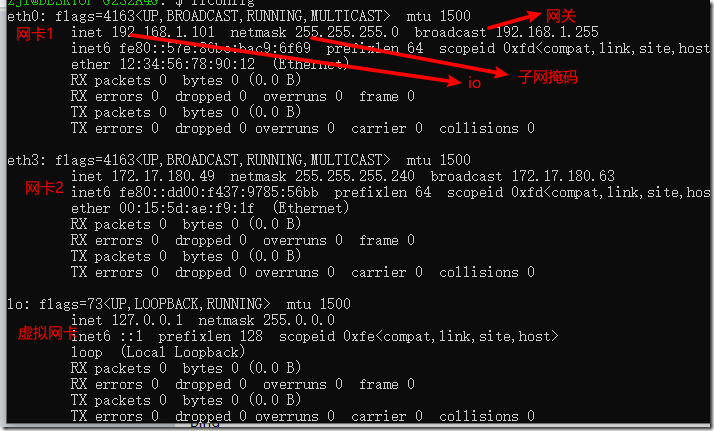
ping

ctrl+c可以停止无限ping
域名
端口
12 登录远程linux服务器和远程文件传输
linux下使用ssh登录 因为SSH是加密的 并对数据压缩 不像ftp那样明文 容易被伪造和截取 安全性SSH是首要的
注意:
1.ssh是客户端服务器两个部分 要保证服务器上的ssh安装好了并且开启了ssh服务
命令格式:ssh –p 22 username@ip
实际测试发现这命令win10的命令行下也支持
2 scp实现远程linux服务器的文件交互
了解吧实际使用 直接xshell+xftp来实现文件交互即可 而且scp必须在linux下才能使用
3 xshell工具来实现SSH登录和远程文件交互
注意几点
1.下载xshell和xftp 前者负责登录和常见的远程命令执行 后者负责可视化的文件上传下载 很直观 类似ftp工具界面
2. 安装这2个工具 选择家庭个人用 这是免费的
3.先用xshell来远程SSH登录 登录成功后可以在xshell里面写入命令来操作远程linux服务器
13 用户 权限 组(系统管理员负责的事 了解下即可)
用户:
用户分类:
(1)超级用户 负责维护系统
(2)标准用户 基本限于在自己所属家目录下操作的用户 短暂使用超级用户用sudo命令即可
用户切换: su - 用户名 注意 su单独使用是切换超级用户 离开当前用户回到上一个用户用exit
用户信息存储位置:/etc/passwd文件里面
查看用户权限: ls –lh

注意一点是目录的执行权限 如果没有目录的执行权限 你连进入该目录的权限都没有
查看用户信息 id 用户

增加用户 useradd –m –g 组名 用户名(-m是自动创建家目录 而-g 组名是要设置所属组 可以省略) 添加组完毕后 用passwd 用户名 来设置对应密码
删除用户 userdel –r 用户名(-r用来删除对应的家目录)
修改用户权限
两种修改权限的方式
(1
chmod +r 文件目录路径
chmod –iw 文件目录路径
(2
chmod 777 文件目录路径 7=4+2+1 4=》读权限 2=>写权限 1=>执行权限
chmod 001 文件目录路径
修改用户组:
usermod –g 主组名 用户名 修改用户主组
usermod –G 附加组名 用户名 修改用户附加组
注意 修改完组 要重登录下才会生效
权限:分为三种 可读(r 或者数字4) 可写 (w 或者数字2)可执行(r 或者数字1)
权限管理: chmod 没什么可说的 前面已经说了
修改文件目录拥有者的命令:
chown 用户名 文件目录
组:为了方便管理 把组的权限设置好 然后每个进入该组的用户都自动获取到了组的权限 而且用户可以加入多个组 一个主组和多个附加组
组增 groupadd 组名
组删 groupdel 组名
组改 chrgup –R 组名 文件目录路径 -R会自动递归到该目录下的权限都变
组查 cat –n /etc/group
14 关机 重启(win10子系统的ubuntu似乎无法执行 )
shutdown now 立刻关机
shutdown –c 取消之前的关机命令
shutdown +10 10秒后关机
shutdown 20:25 8点25关机
shutdown –r 重启
15 who whoami which
who 查看下linux服务器上登录的用户情况
whoami 看下当前登录的用户名
which 命令 看下命令具体是调用的文件是哪个

16 查找文件find

可以找名字 找类型 找修改时间等等
17系统命令
date 时间

cal日历
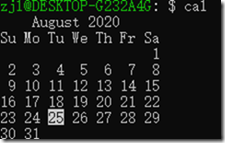
du –h空间占用 df -h硬盘剩余空间
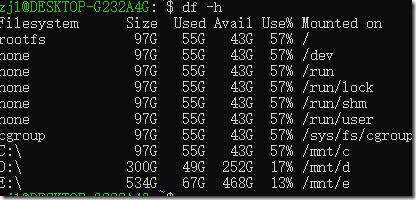
18 进程相关
top 显示当前进程 查看Pid

kill pid 杀死进程
19 打包压缩
tar包
打包压缩zip方式压缩
tar –zcvf xxx.tar.gz 01.py 02.py 03.py
tar –zxvf 压缩包名 –C ~/test
打包压缩bz2方式压缩
tar –jcvf xxx.tar.bz2 01.py 02.py 03.py
tar –jxvf 压缩包名 –C ~/test
20 安装卸载更新
sudo apt install xx
sudo apt unstall xx
sudo apt update xx
21 软连接 硬连接
软连接 ln –s 文件路径 ==》快捷方式
硬链接 ln 文件路径 可以理解为传址



















 3008
3008











 被折叠的 条评论
为什么被折叠?
被折叠的 条评论
为什么被折叠?








